pdf怎么改文件大小 如何压缩PDF文件大小
pdf怎么改文件大小,如今PDF已成为一种广泛应用的文件格式,无论是商业文档还是个人文档,都可以使用PDF来保存和分享。然而一旦PDF文件过大,它们可以变得难以上传、下载和共享。因此了解如何改变PDF文件的大小和如何压缩PDF文件大小对于日常生活和工作中的许多人来说是非常重要的。在本文中我们将探讨一些简单且实用的方法,帮助您对PDF文件进行精简和压缩,以便更加高效地处理和共享。
如何压缩PDF文件大小
操作方法:
1.下图中的文件是由四张照片合成的,可以看到,文件大小超过20兆。

2.点击“视图”→“工具”→“文档处理”,调出来右侧的工具栏。
调出工具工具栏的第二个办法也是比较简单的,是点击右上角的“工具”按钮;通过这个按钮,还可以将右侧工具栏隐藏起来。

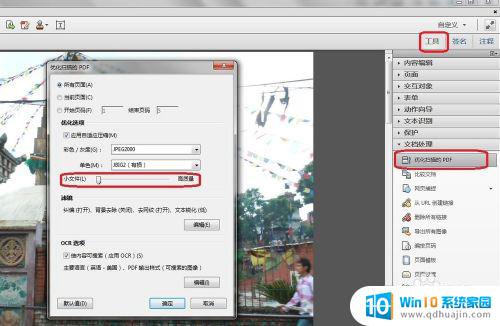
3.点击“优化扫描的PDF”,弹出对话框,如上图。
红框中的滑动模块,向左是减小文件的大小。但降低文档的清晰度,向右是高质量即高清晰度,但文件会较大。
为了突出效果,我选择了最小的文档。点击确定。
可以看到,压缩以后的文件不到300K!只是原来文件的1%左右!

4.第二种方法比较简单,但压缩效果没有这么强大,也不够智能。
“文件”→“另存为其它”→“缩小大小的PDF”,然后输入新文件名。“确定”。
可以看到,这个方法没有对原文件做任何改变,是新建了一个文件。
新建文件的大小是系统默认的,不能人为的调整。
新文件的大小是1.6兆,为原文件大小的7%左右。
两种文件各有优劣,请根据需要选用。

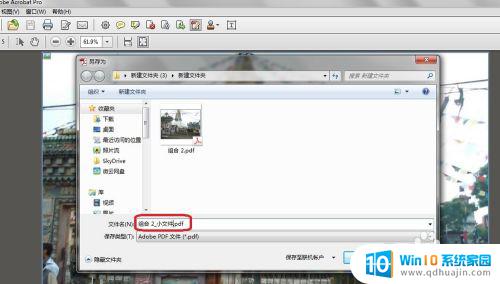
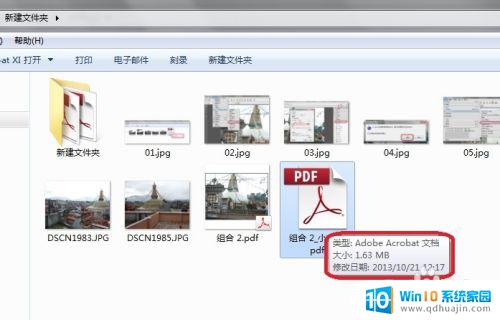
通过对PDF文件进行大小调整和压缩,不仅可以节省存储空间,还可以更方便地分享和传输文件。使用专业的PDF编辑软件或在线工具,按照需求适当减少图片和分辨率,优化文字格式,也可通过删除内容或合并多个文件进一步压缩大小,提高使用效率。
pdf怎么改文件大小 如何压缩PDF文件大小相关教程
热门推荐
电脑教程推荐
win10系统推荐
- 1 萝卜家园ghost win10 64位家庭版镜像下载v2023.04
- 2 技术员联盟ghost win10 32位旗舰安装版下载v2023.04
- 3 深度技术ghost win10 64位官方免激活版下载v2023.04
- 4 番茄花园ghost win10 32位稳定安全版本下载v2023.04
- 5 戴尔笔记本ghost win10 64位原版精简版下载v2023.04
- 6 深度极速ghost win10 64位永久激活正式版下载v2023.04
- 7 惠普笔记本ghost win10 64位稳定家庭版下载v2023.04
- 8 电脑公司ghost win10 32位稳定原版下载v2023.04
- 9 番茄花园ghost win10 64位官方正式版下载v2023.04
- 10 风林火山ghost win10 64位免费专业版下载v2023.04